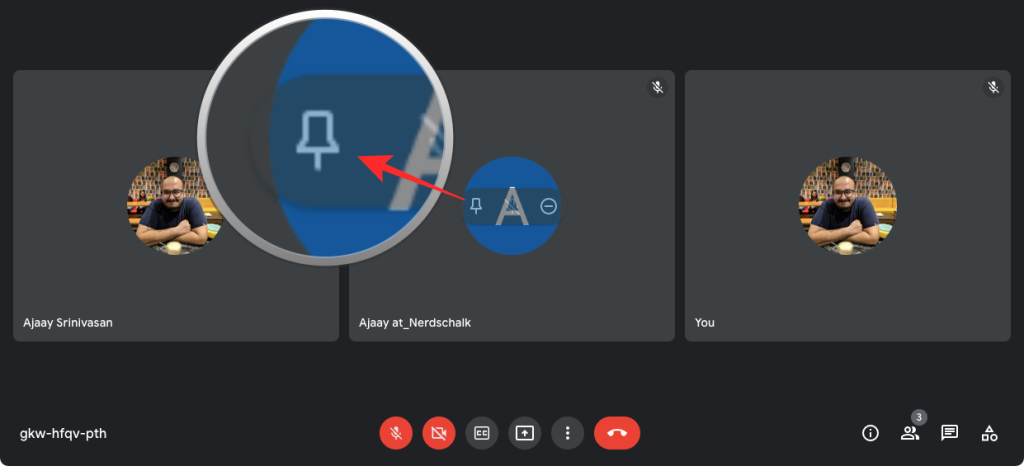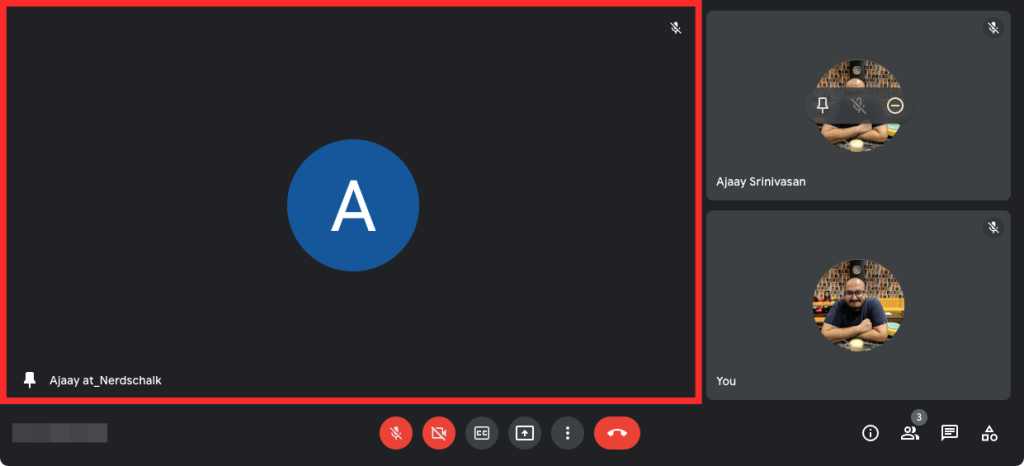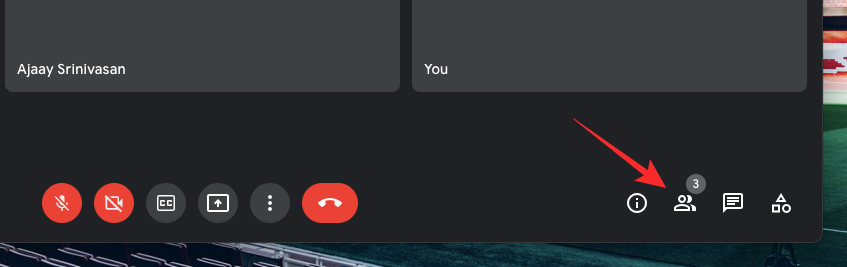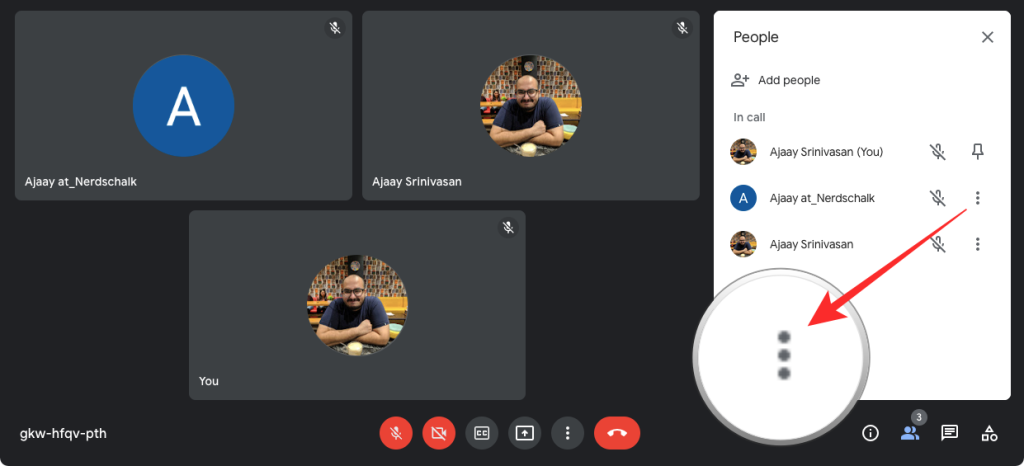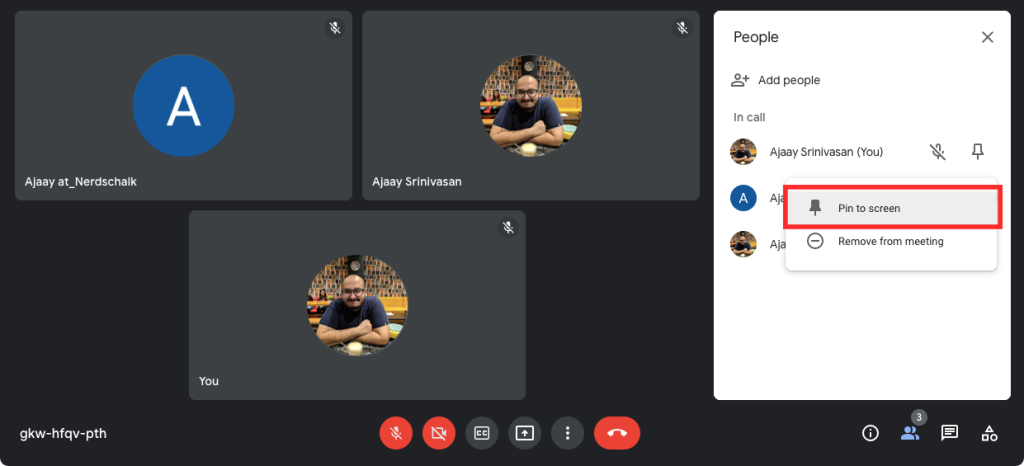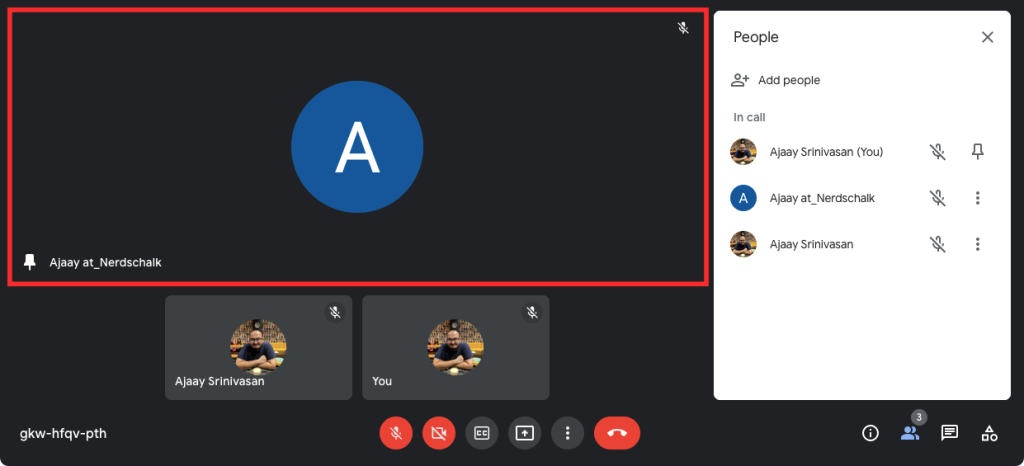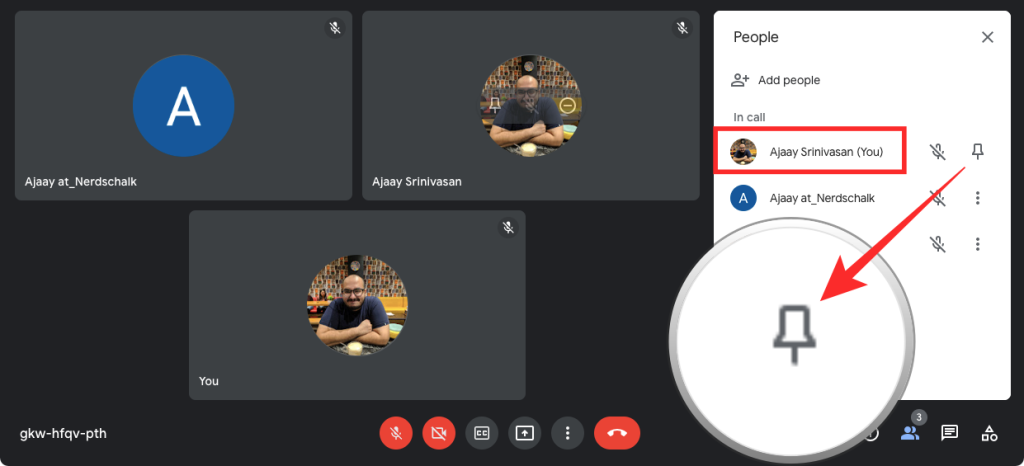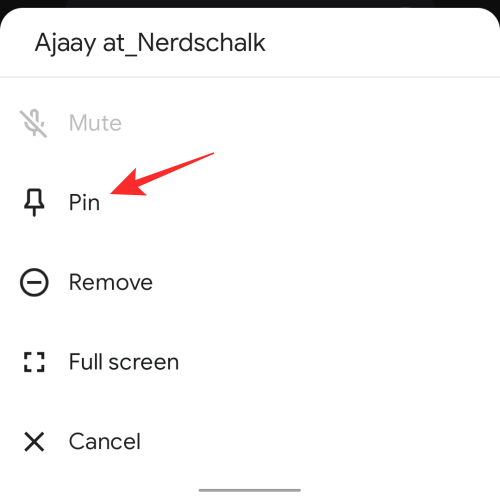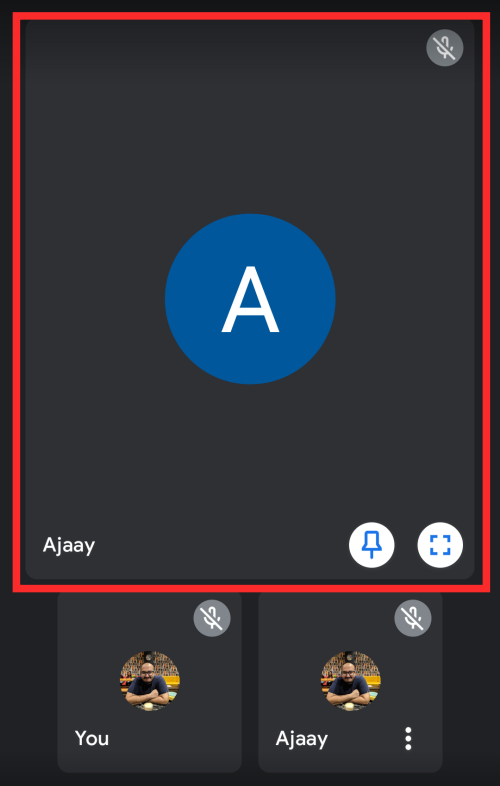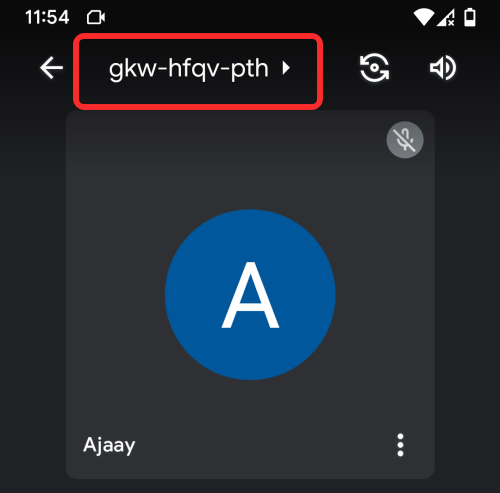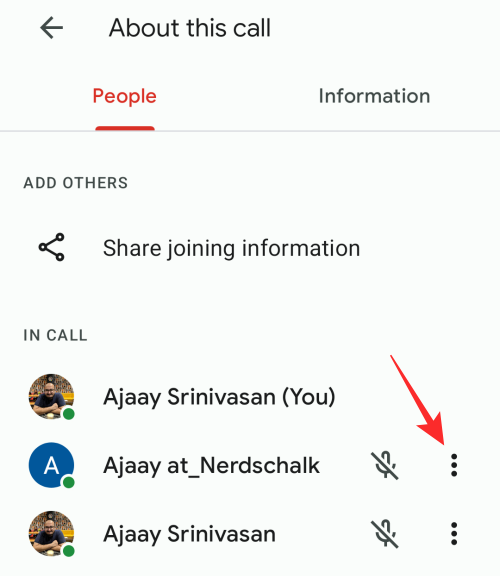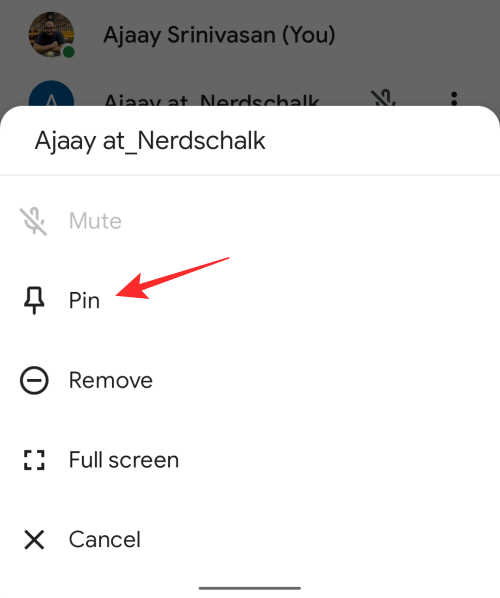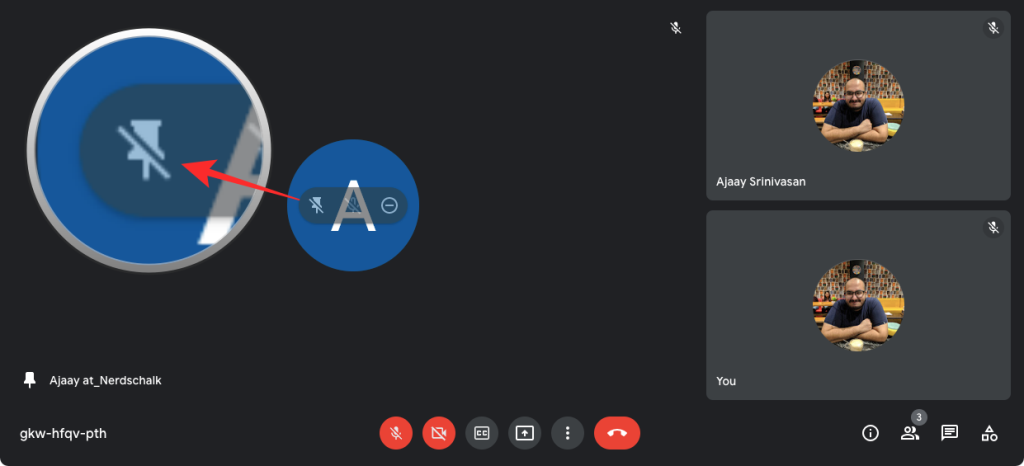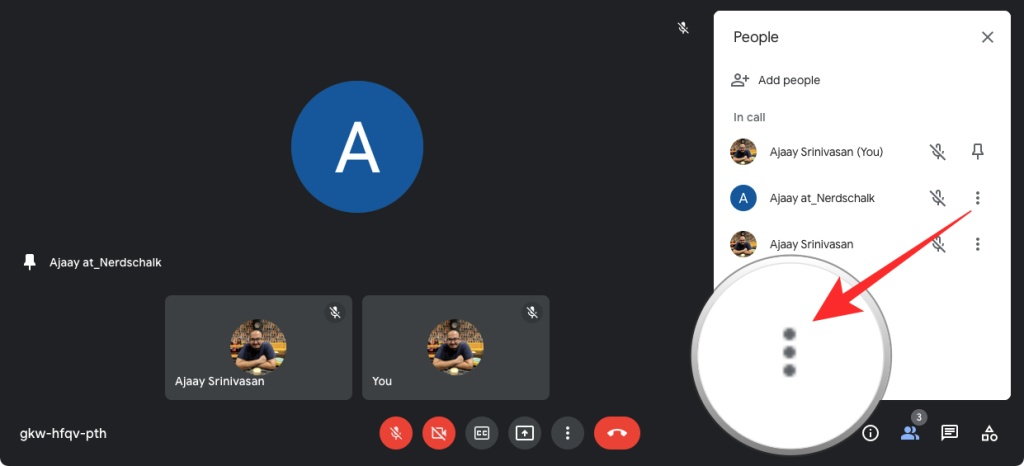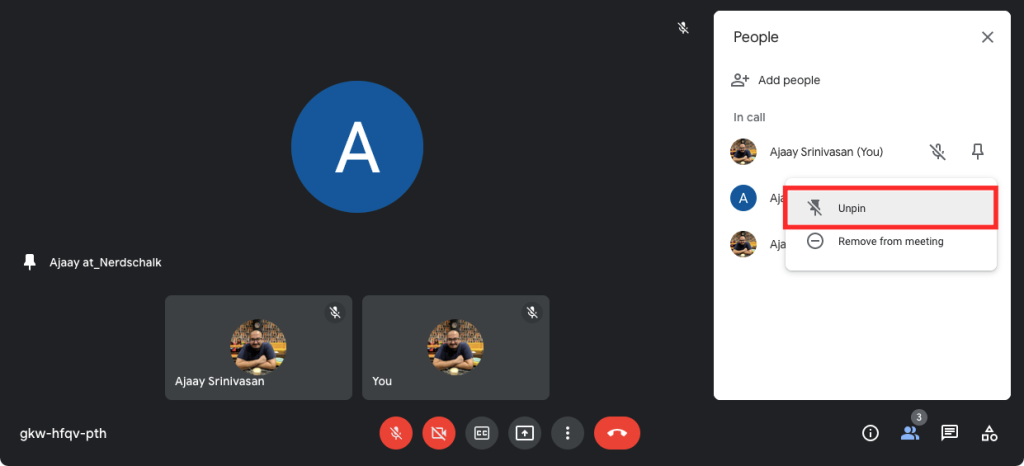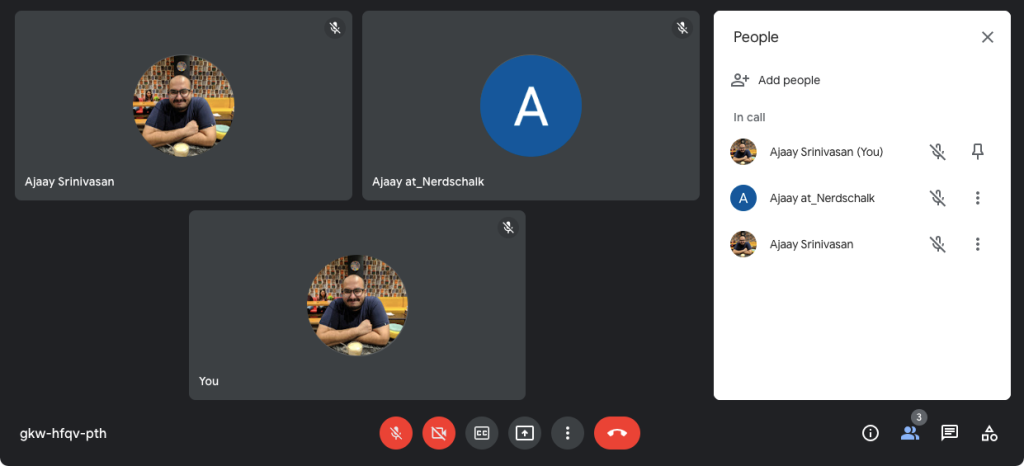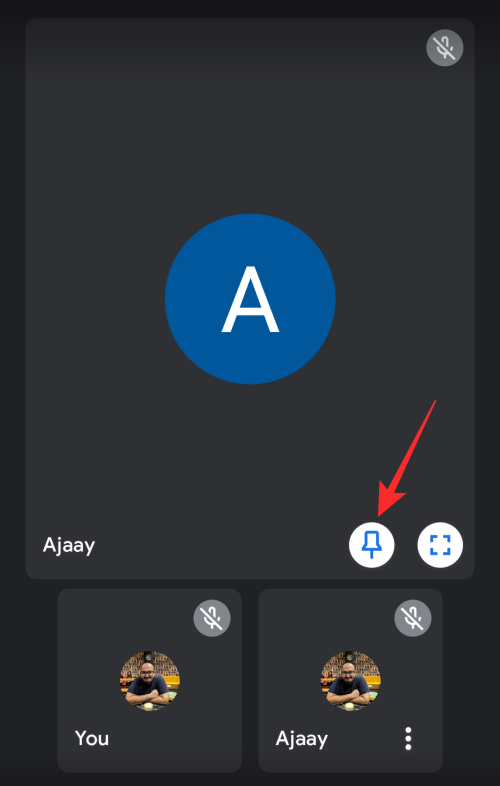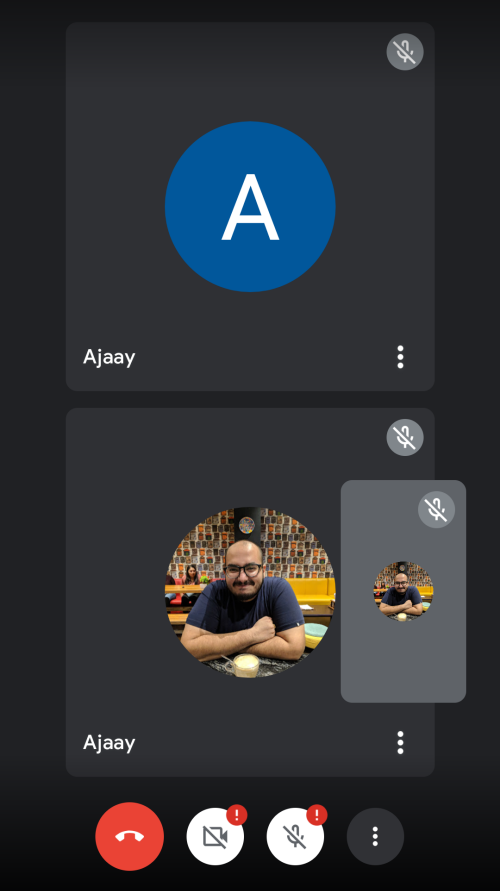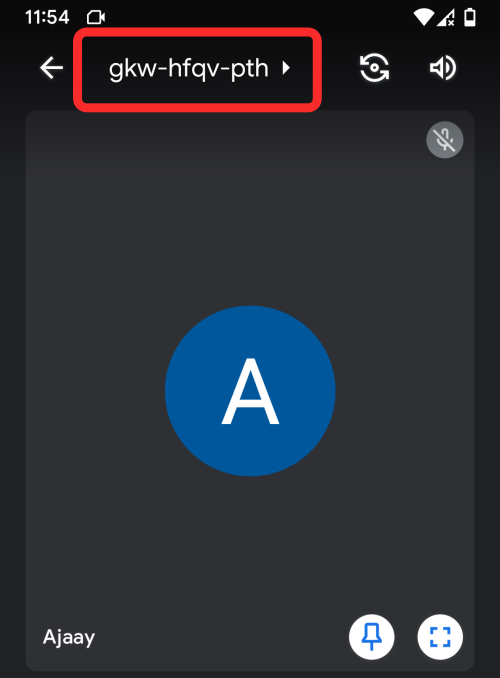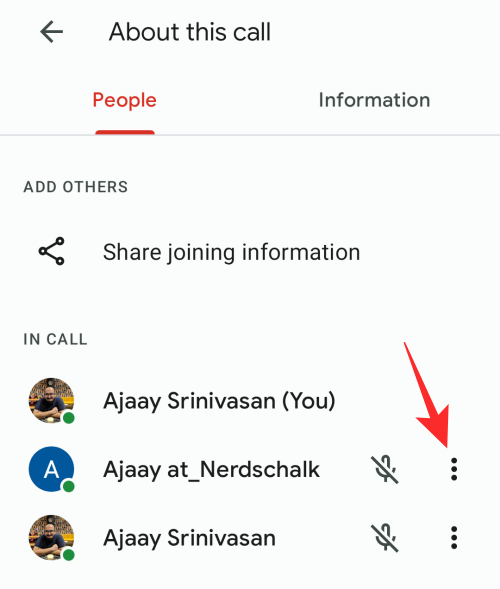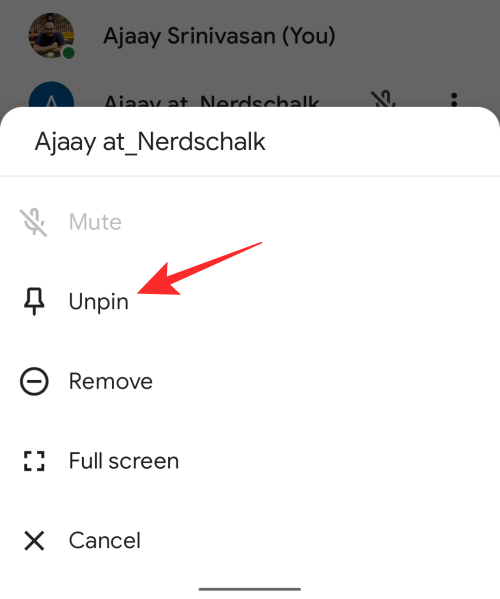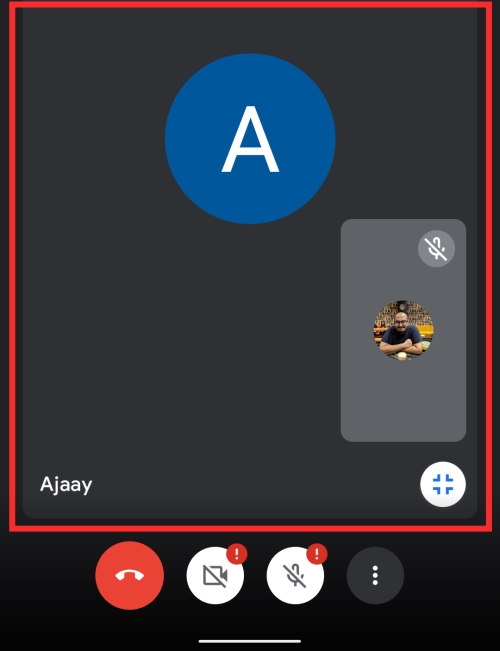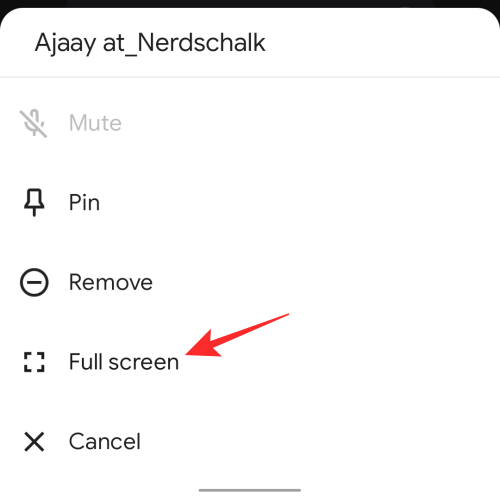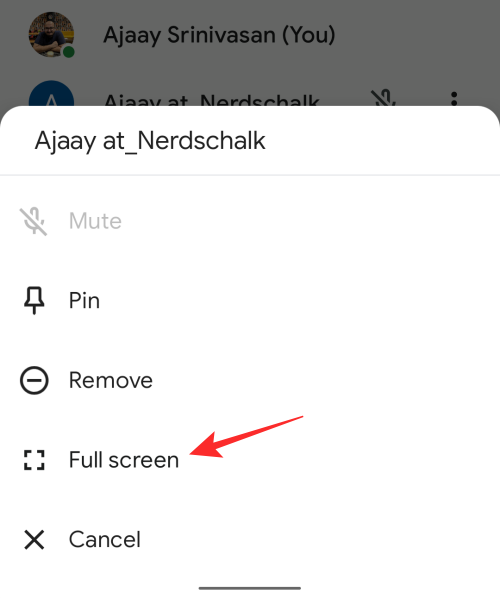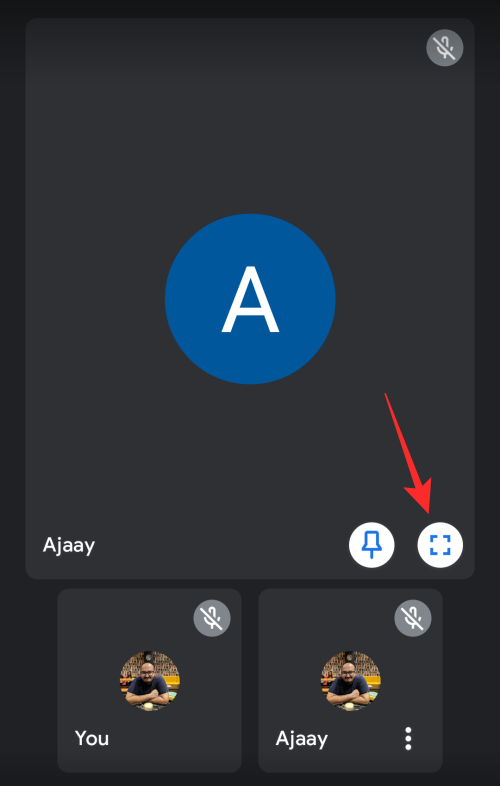Dažu pēdējo gadu laikā un jo īpaši pēdējo mēnešu laikā mēs esam liecinieki tam, kā reālās dzīves pieredze tiek ātri digitalizēta. No piezīmju veikšanas planšetdatoros līdz profesionālām sapulcēm pakalpojumā Google Meet — tagad vairāk nekā jebkad agrāk dzīvē notiek svarīgas lietas pie ekrāna.
Lai gan nekad nebija paredzēts, ka digitalizācija atkārtos reālo darījumu, bija laiks, kad patiesais digitālās replikācijas mēraukla bija tas, cik labi tā izdzēsa acīmredzamo atšķirību starp virtuālo un reālo dzīvi.
Taču gadu gaitā, kad esam kļuvuši nejutīgāki pret atšķirībām, šīm papildu funkcijām, ko esam redzējuši lietojumprogrammas dizainā, ir ļoti liela nozīme, lai uzlabotu pieredzi, kas kļuvusi par normu. Šajā rakstā mēs aplūkosim piespraudes funkciju pakalpojumā Google Meet.
Saistīts: Kā redzēt ikvienu pakalpojumā Google Meet datorā un tālrunī
Saturs
Ko nozīmē piespraust Google meet?
Google Meet vienā Meet telpā var izmitināt simts aktīvu, skaļu dalībnieku, kas, lai gan tas izklausās diezgan forši, var kļūt par haotisku putru, ja nav iespējams regulēt un kontrolēt zvana plūsmu.
Piespraudes funkcija atgriež dalībniekam zināmu kontroli, ļaujot ekrānā atlasīt un burtiski piespraust to, ko viņi vēlas. Izmantojot piespraudes opciju, lietotāji var atgriezt fokusu uz konkrētu dalībnieku, kuru viņi vēlas redzēt savā ekrānā neatkarīgi no tā, kurš runā sapulces laikā.
Tā kā šī funkcija ir pieejama visiem sapulces dalībniekiem, katrs dalībnieks var izlemt, ko viņi vēlas redzēt savā ekrānā. Sapulču rīkotāji nevarēs noteikt prioritātes, kurus jūs varat skatīties galvenokārt citu personu ekrānā.
Piespraušanas funkcija būtībā ir noderīga, lai vizuāli fokusētu vienu personu, nevis visus pārējos zvana dalībniekus.
Saistīts: Google Meet Effects: kā lejupielādēt un pielāgot sapulces fonu
Kas notiek, kad piespraužat kādu pakalpojumā Google Meet
Brīdī, kad piesprausiet kādu pakalpojumā Google Meet, neatkarīgi no tā, kurš runā un kā ir iestatīts jūsu Meet elementa dizains, piespraustā persona būs vienīgā, kuras video izvadi varēsiet redzēt. Pārējie elementi vai elementi ar aktīviem skaļruņiem (lielākām sapulcēm) tiks samazināti līdz mazākam izmēram un pārvietoti uz sapulces ekrāna labo vai apakšējo malu atkarībā no tā, cik dalībnieku sapulce pašlaik mitina.
Šis noteikums ir spēkā pat tad, ja izvēlaties piespraust sevi. Jebkurā laikā varat izvēlēties atspraust personu.
Saistīts: Kā ieslēgt skaņu pakalpojumā Google Meet
Kā piespraust kādu personu pakalpojumā Google Meet
Tā kā ikviens sapulces dalībnieks var piespraust kādu citu personu savam ekrānam, jums nav jābūt sapulces izveidotājam, lai varētu kādu piespraust. Varat arī pievienoties sapulcei, uz kuru esat uzaicināts, un piespraust kādu, kuru vēlaties, lai tas vienmēr būtu redzams savā ekrānā, neatkarīgi no tā, kurš runā. Tāpēc, pirms sākat kādu piespraust, ievadiet vai izveidojiet sapulci savā tālrunī vai datorā.
Uz datora
Ir divi veidi, kā varat piespraust kādu personu pakalpojumā Google Meet.
1. metode: no sapulces ekrāna
Vienkāršākais veids, kā piespraust kādu personu sapulcē pakalpojumā Google Meet, ir virzīt kursoru virs šīs personas videokastes, līdz tiek parādīts pārpildes tabletes formas lodziņš ar vairākām opcijām. Noklikšķiniet uz ikonas Piespraust šīs tabletes kreisajā pusē, lai pārliecinātos, ka viņu video plūsma joprojām ir fokusēta jūsu ekrānā.
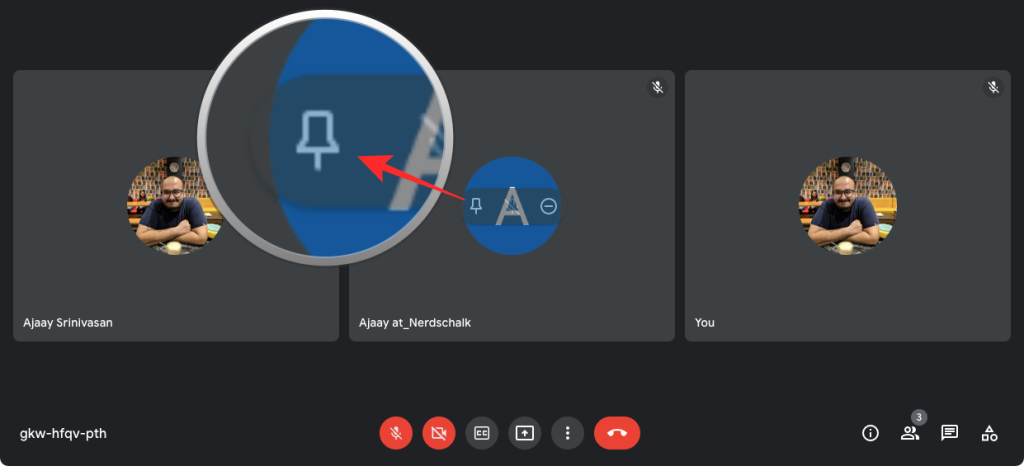
Kad esat piespraudis atlasīto personu, tās video plūsma tagad tiks izvērsta plašākā vietā, bet citu dalībnieku videoklipi tiks pārvietoti uz labo pusi.
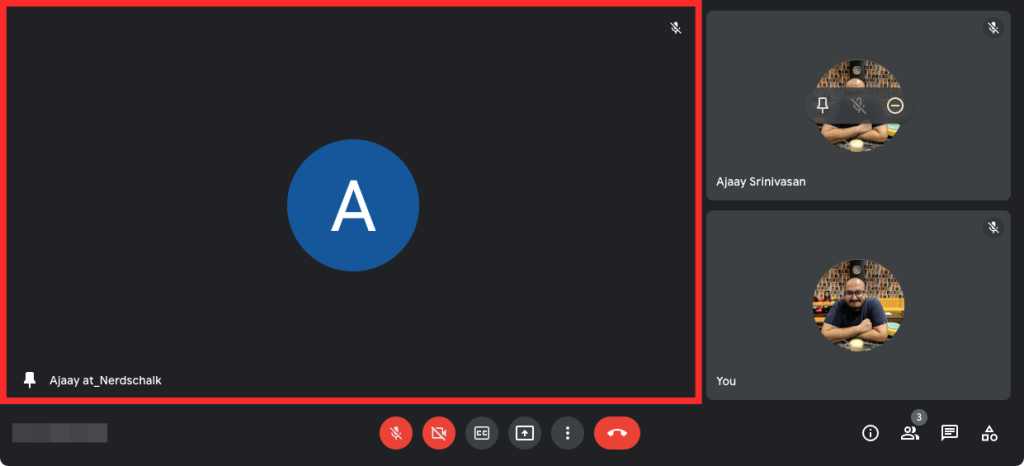
Varat arī izmantot šo metodi, lai piespraustu video plūsmu ekrānam, lai videoklips paliktu palielināts.
2. metode: no sānjoslas Cilvēki
Ja jums nav viegli piespraust dalībniekus tieši no sapulces ekrāna, precīzāks veids, kā to izdarīt, ir piekļūt to personu sarakstam, kuras piedalās sapulcē. Lai to izdarītu, ievadiet sapulci, kurā vēlaties kādu piespraust, un pēc tam noklikšķiniet uz ikonas Cilvēki ekrāna apakšējā labajā stūrī.
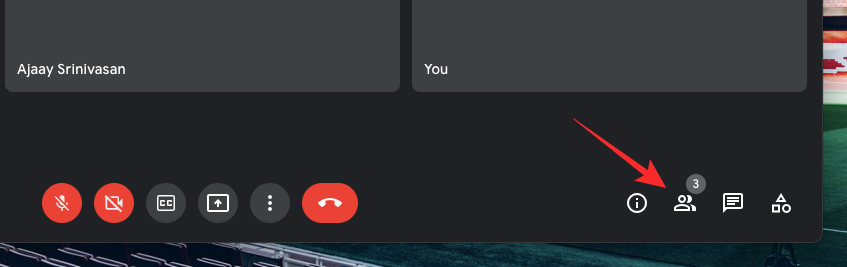
Kad to izdarīsit, ekrāna labajā pusē tiks atvērta sānjosla, kurā tiks parādīts visu sapulcē klātesošo personu saraksts. Lai piespraustu dalībnieku, sadaļā “Cilvēki” noklikšķiniet uz 3 punktu ikonas blakus viņa vārdam.
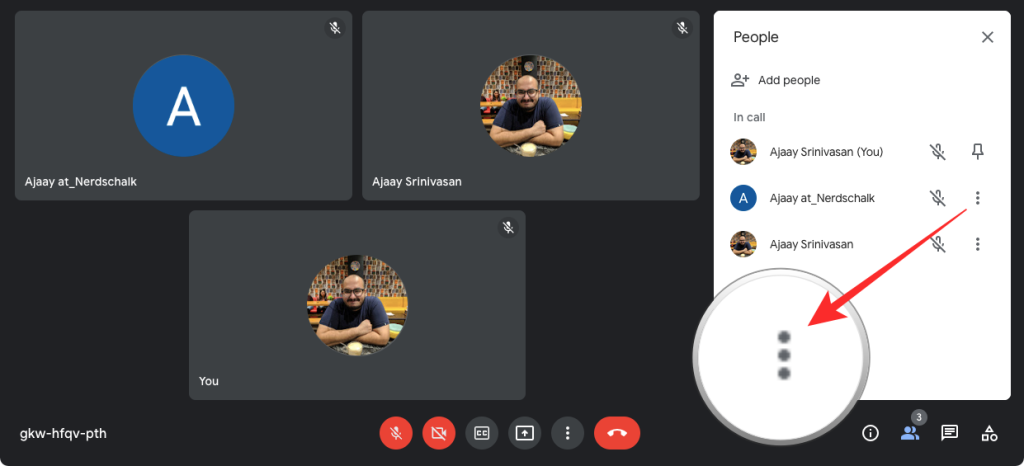
Parādītajā izvēlnē noklikšķiniet uz "Piespraust ekrānam".
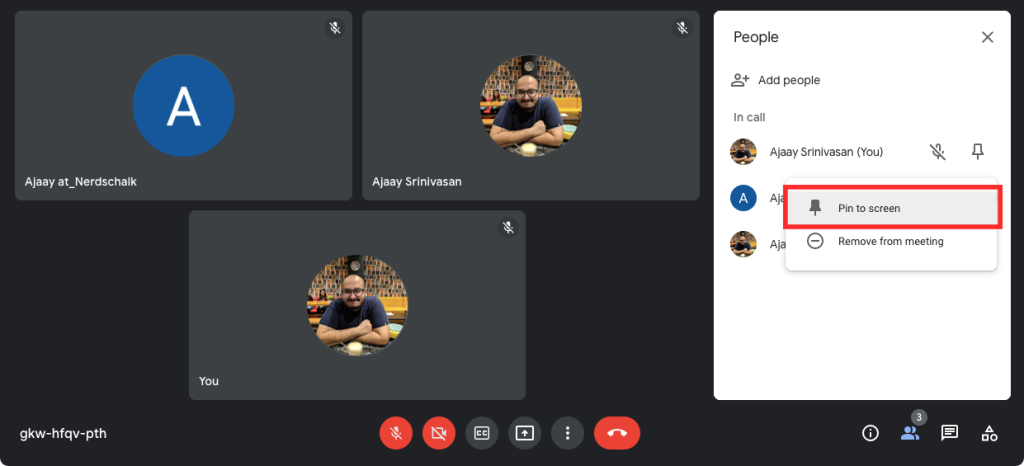
Kad to izdarīsit, atlasītās personas video plūsma tiks izcelta ekrāna augšdaļā, un citu dalībnieku videoklipi tiks mainīti mazākos lodziņos zem piespraustā videoklipa.
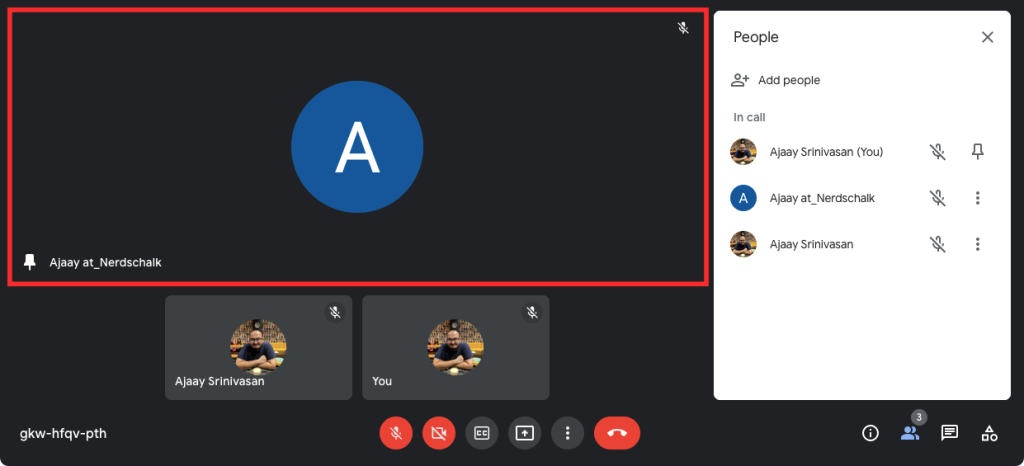
Šis izkārtojums var mainīties, aizverot labajā pusē esošo sānjoslu "Cilvēki".
Ja vēlaties sapulcē piespraust savu videoklipu, blakus savam vārdam varat noklikšķināt uz opcijas Piespraust, kas tiks atzīmēta arī ar “(Jūs)”.
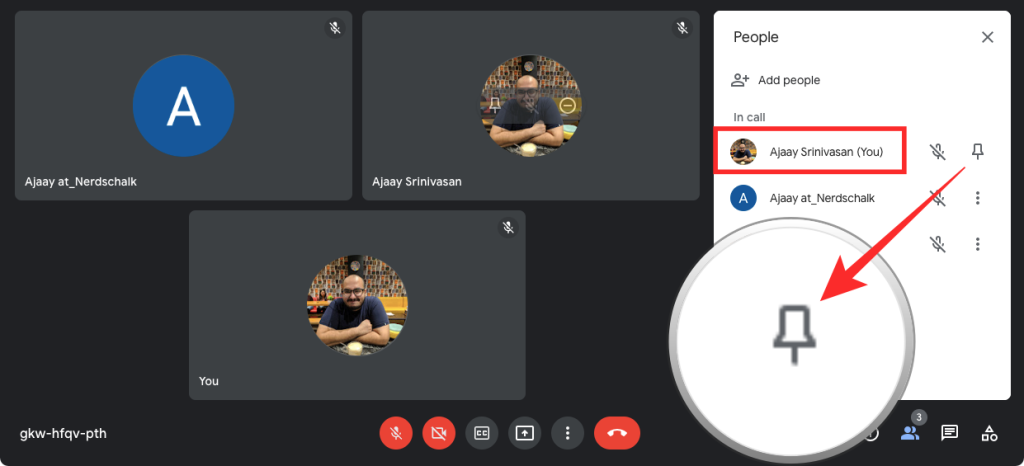
Saistīts: Google Meet ierobežojums: maksimālais dalībnieku skaits, zvana ilgums un daudz kas cits
Tālrunī
Ja tālrunī izmantojat pakalpojumu Google Meet, varat arī pieslēgt dalībnieku sapulcei divos veidos.
1. metode: no sapulces ekrāna
Vienkāršākais veids, kā piespraust dalībnieka videoklipu lietotnē Google Meet, ir vispirms ievadīt sapulci un pēc tam pieskarties 3 punktu ikonai attiecīgā dalībnieka plūsmas apakšējā labajā stūrī. Ja video plūsmā neredzat šo 3 punktu ikonu, vienreiz pieskarieties jebkurai sapulces ekrāna vietai, un tai vajadzētu redzēt.

Pieskaroties 3 punktu pogai, apakšā parādīsies uznirstošā izvēlne. Šeit atlasiet opciju "Piespraust".
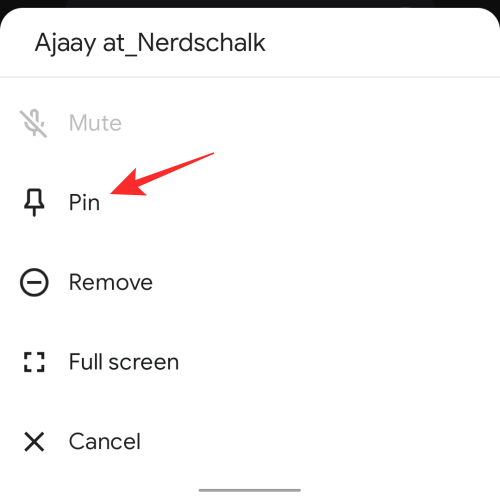
Kad to izdarīsit, atlasītā dalībnieka video plūsma tiks izvērsta līdz lielākai daļai ekrāna augšējā pusē. Apakšējā labajā stūrī vajadzētu redzēt izceltu ikonu Piespraust.
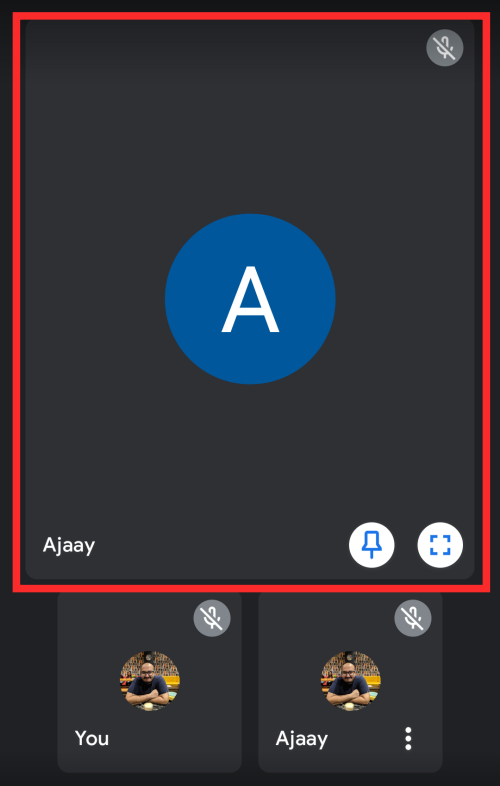
2. metode: no cilvēku saraksta
Ja sapulcē piedalās liels skaits cilvēku un jums ir grūti piespraust kādu no dalībniekiem, varat izmantot šo metodi, lai piekļūtu ekrānam Personas un pēc tam turpiniet piespraust dalībniekus. Lai atvērtu ekrānu Personas, ekrāna augšdaļā pieskarieties sapulces kodam/saitei. Šis sapulces kods, kas sastāv no 10 nejaušiem alfabētiem, būs redzams sapulces ekrāna augšdaļā kameras apvēršanas pogas kreisajā pusē.
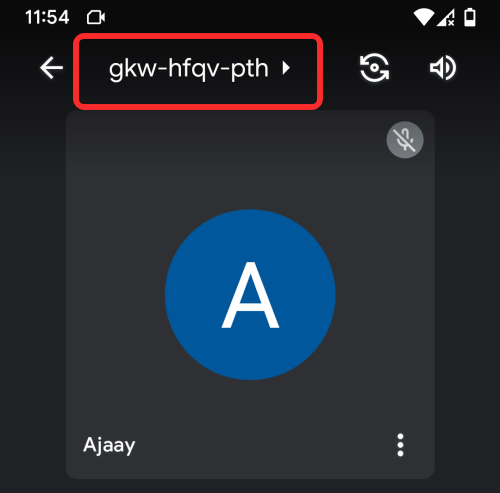
Pieskaroties sapulces kodam, jums vajadzētu redzēt, ka tiek ielādēts ekrāns “Par šo zvanu”. Šeit pārliecinieties, vai ir atlasīta cilne Personas. Tagad pieskarieties 3 punktu ikonai blakus personai, kuras videoklipu vēlaties piespraust.
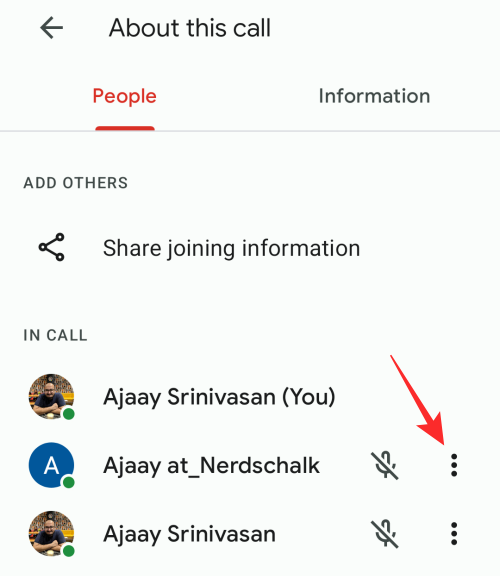
Parādītajā izvēlnē atlasiet "Piespraust".
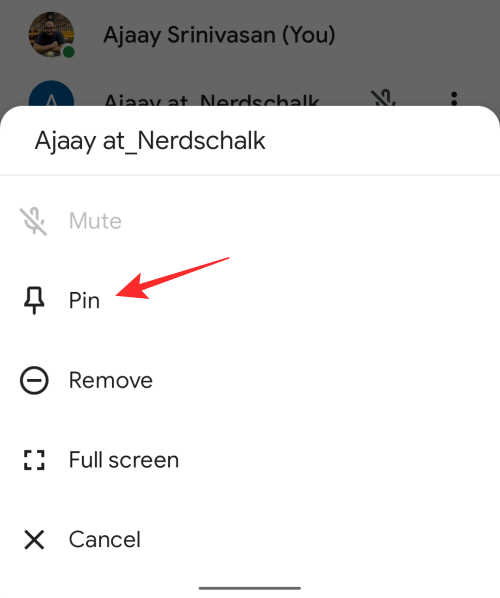
Tagad jums vajadzētu būt iespējai redzēt dalībnieka video plūsmu, kas tagad aizņem lielāko ekrāna daļu, bet apakšā ir redzami citu dalībnieku videoklipi.
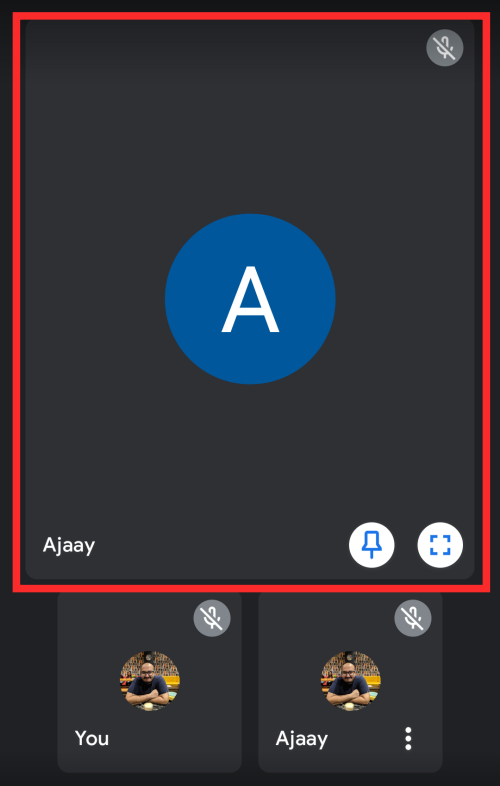
Saistīts: 15 Google Meet Chrome paplašinājumi, kurus varat izmēģināt tūlīt!
Kā atspraust piespraustu dalībnieku pakalpojumā Google Meet
Ja esat pabeidzis koncentrēties uz dalībnieku sapulcē un vēlaties, lai viņa video plūsma tiktu samazināta līdz sākotnējam izmēram, varat atspraust viņa videoklipu.
Uz datora
Līdzīgi kā piespraužot dalībnieku, varat arī atspraust kādu personu no ekrāna divos dažādos veidos.
1. metode: no sapulces ekrāna
Kad esat piespraudis kādu personu pakalpojumā Google Meet, varat to atspraust tieši sapulces ekrānā. Lai to izdarītu, virziet kursoru virs piespraustā dalībnieka video lodziņa, līdz video plūsmas centrā redzat caurspīdīgu tabletes formas lodziņu. Šajā tabletes formas lodziņā noklikšķiniet uz piespraudes ikonas, kas tiks nospiesta pa diagonāli.
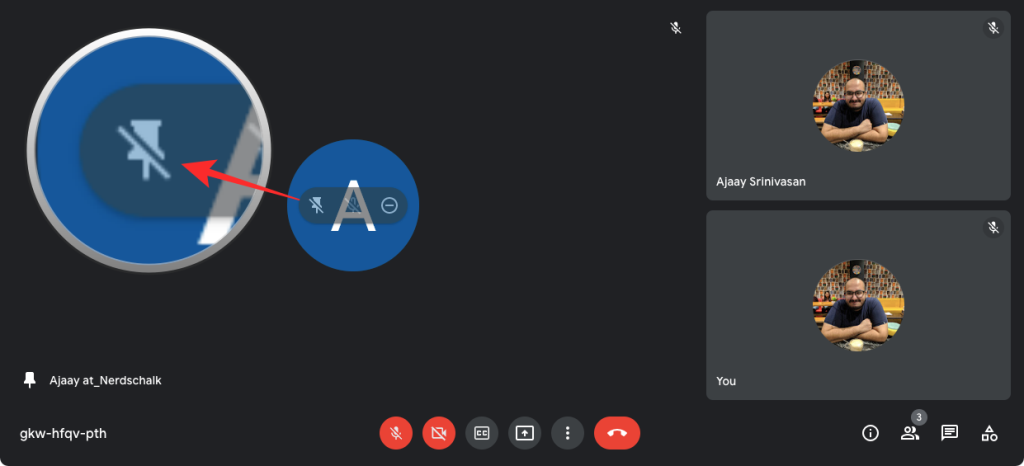
Brīdī, kad atsprausiet piespraustos dalībniekus, viņu video plūsma tiks samazināta līdz sākotnējam izmēram, tāpat kā citiem sapulces dalībniekiem.
2. metode: no sānjoslas Cilvēki
Varat arī atspraust piesprausto dalībnieku sānjoslā Personas. Lai atvērtu sānjoslu Personas, sapulces ekrāna apakšējā labajā stūrī noklikšķiniet uz ikonas Personas.
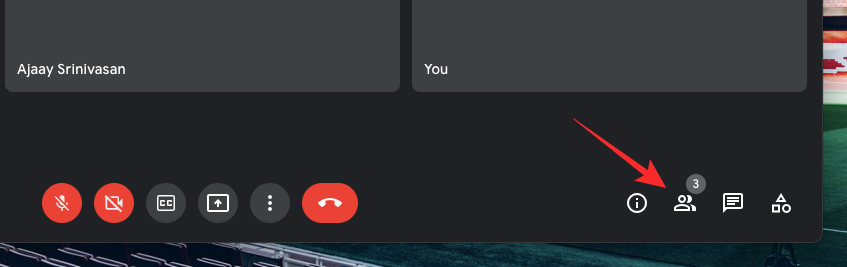
Sānjoslā Personas atrodiet piesprausto personu un noklikšķiniet uz 3 punktu ikonas, kas atrodas blakus tās vārdam šajā sarakstā.
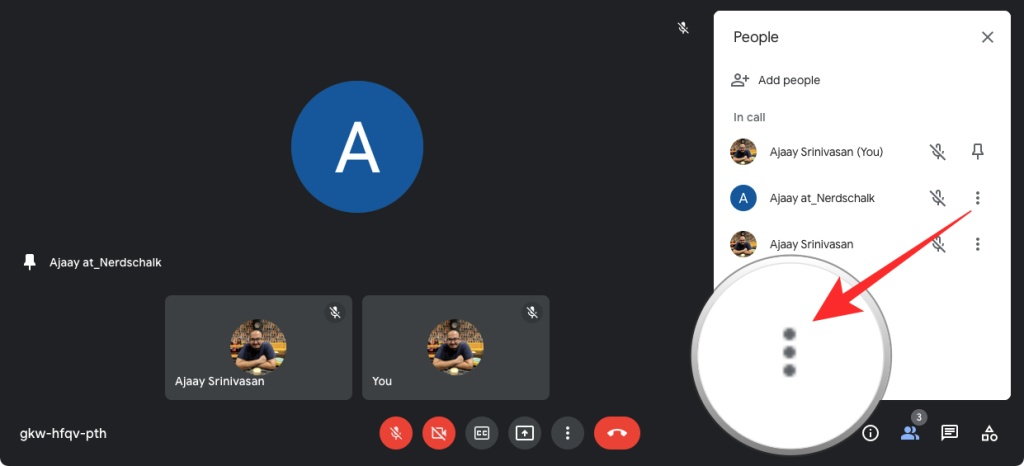
Pēc tam parādītajā izvēlnē atlasiet opciju Atspraust.
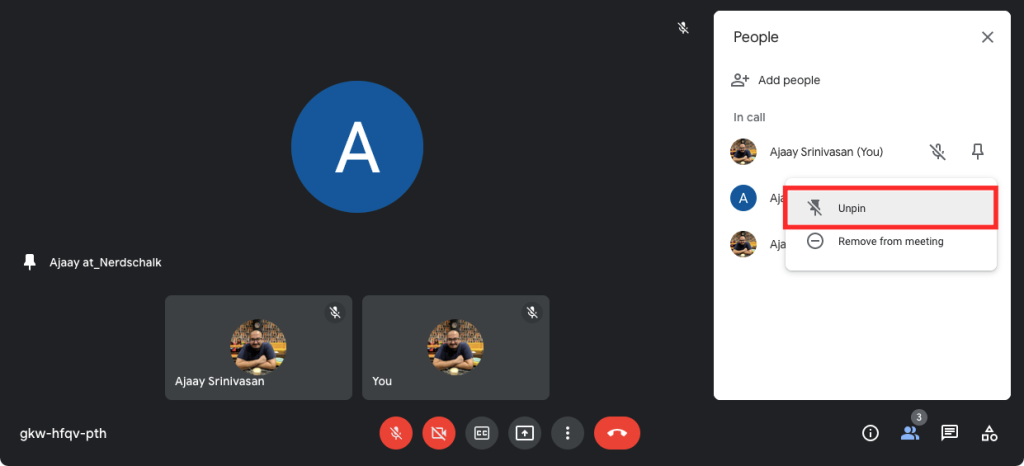
Piespraustais videoklips tagad tiks noņemts no piespraušanas vietas un tiks samazināts līdz tā sākotnējam izmēram, tāpat kā pārējie dalībnieku videoklipi.
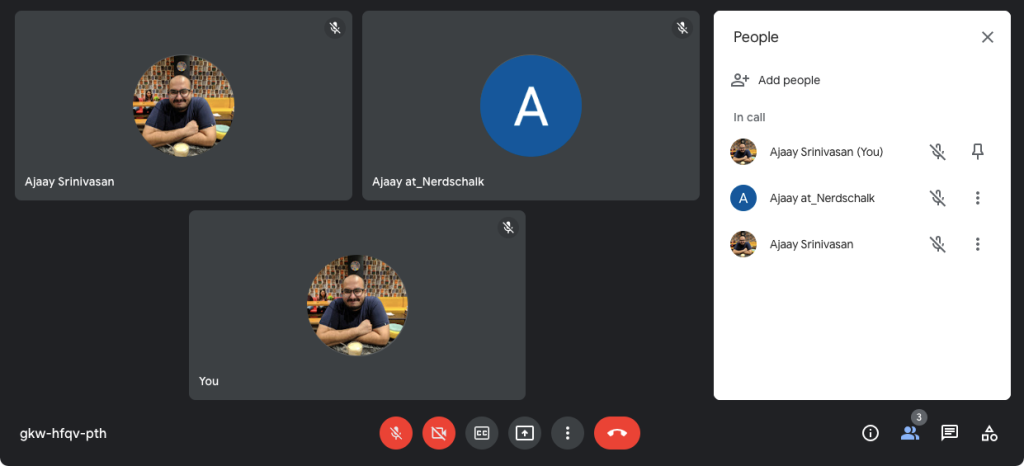
Tālrunī
1. metode: no sapulces ekrāna
Vienkāršākais veids, kā atspraust dalībnieku, ir tieši no sapulces ekrāna. Kad dalībnieks būs piesprausts, jūs varēsiet redzēt viņa videoklipu izvērstu, lai tas aptvertu vairāk nekā pusi no jūsu tālruņa ekrāna. Lai atspraustu šo personu, piespraustā videoklipa apakšējā labajā stūrī pieskarieties iezīmētajai ikonai Piespraust.
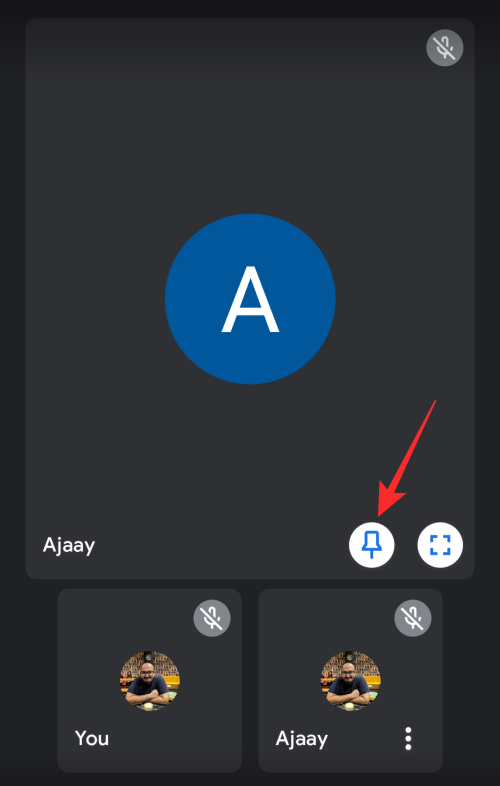
Kad to izdarīsit, piespraustais videoklips tiks samazināts līdz tā noklusējuma izmēram.
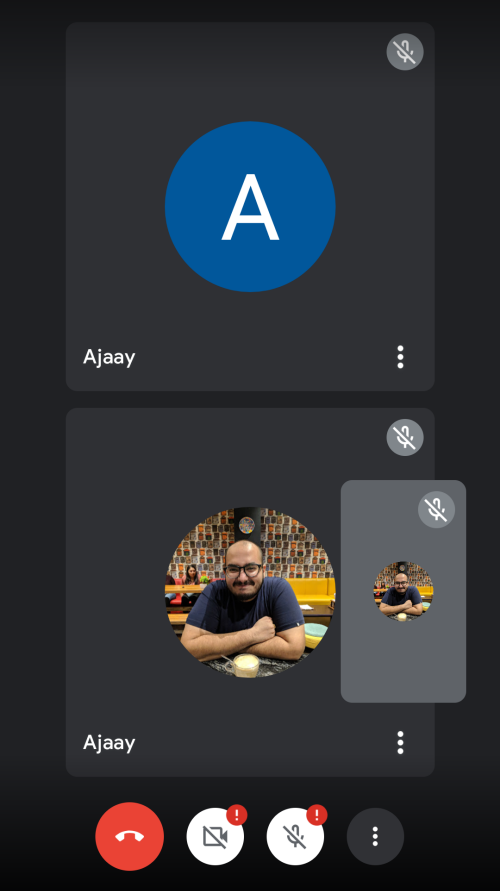
2. metode: no cilvēku saraksta
Varat atspraust kādu personu no saraksta Personas, vispirms ievadot sapulci un ekrāna augšdaļā pieskaroties sapulces kodam/saitei.
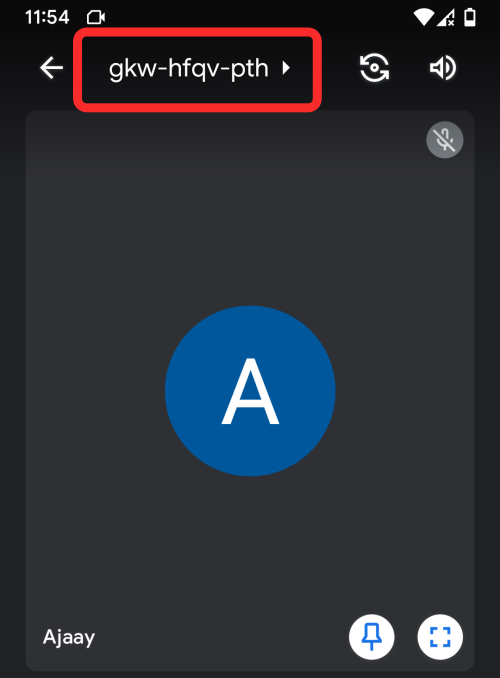
Kad tiek parādīts ekrāns “Par šo zvanu”, augšpusē atlasiet cilni Personas un atrodiet personu, kuras videoklipu vēlaties atspraust. Kad esat atradis šo personu, pieskarieties 3 punktu ikonai blakus tās vārdam.
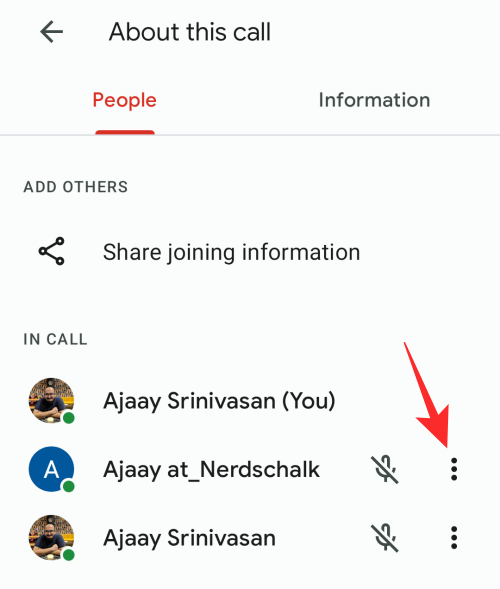
Parādītajā uznirstošajā izvēlnē atlasiet opciju Atspraust.
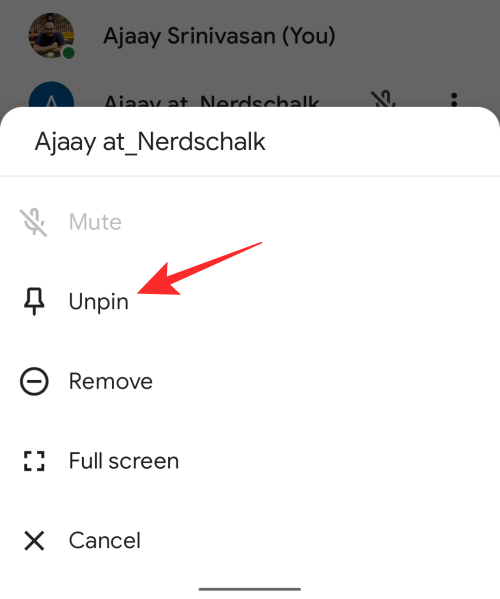
Piespraustais videoklips tagad tiks samazināts līdz tā noklusējuma izmēram, tāpat kā citu dalībnieku video plūsmas.
Kā paplašināt dalībnieka video pilnekrāna režīmā
Lai gan tā nav pieejama, izmantojot Google Meet tīmeklī, lietotnei Meet ir unikāla funkcija, kas ļauj paplašināt jebkura dalībnieka videoklipu tālrunī pilnekrāna režīmā. Paplašinot kāda lietotāja videoklipu pilnekrāna režīmā, jums vajadzētu redzēt, ka šīs personas videoklips aizņem lielāko ekrāna daļu, bet jūsu videoklips peld apakšējā labajā stūrī.
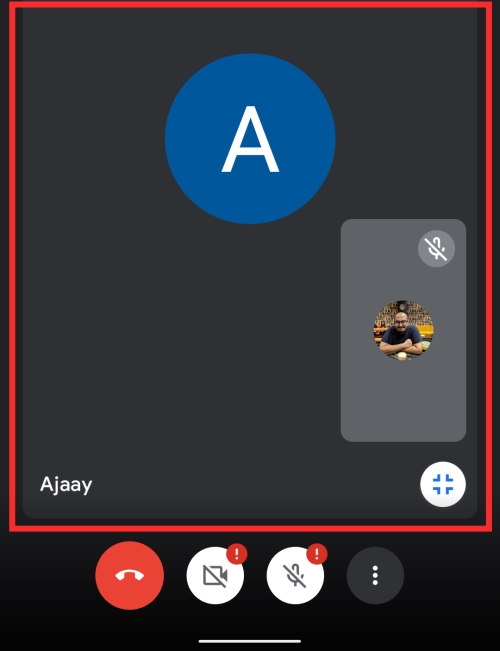
Lai izvērstu kādas personas videoklipu pilnekrāna režīmā, varat veikt kādu no šīm metodēm:
No sapulces ekrāna :
Lai izvērstu videoklipu pilnekrāna režīmā, videoklipa apakšējā labajā stūrī pieskarieties 3 punktu ikonai.

Pēc tam uznirstošajā izvēlnē atlasiet opciju Pilnekrāna režīms.
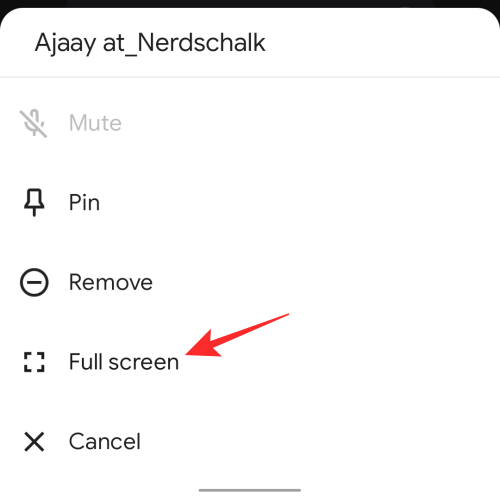
No cilvēku saraksta :
Lai izvērstu videoklipu pilnekrāna režīmā no cilvēku saraksta, pieskarieties sapulces kodam sapulces ekrāna augšdaļā.
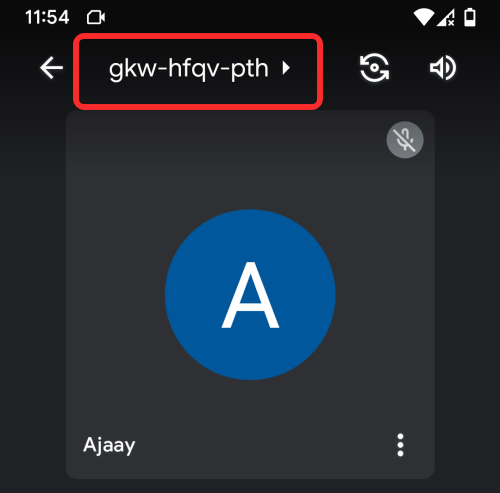
Ekrānā Personas pieskarieties 3 punktu ikonai blakus personai, kuras videoklipu vēlaties izvērst pilnekrāna režīmā.
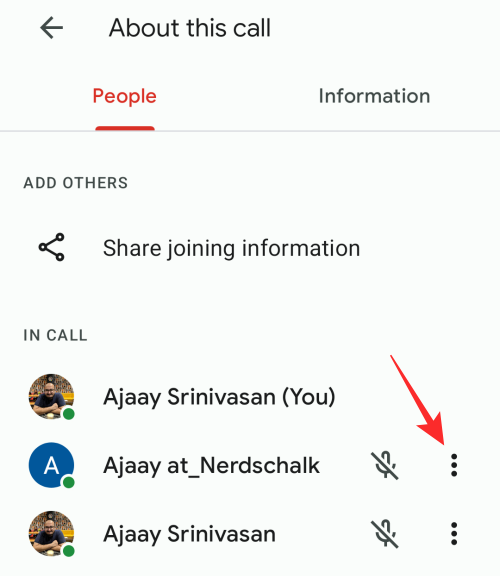
Uznirstošajā izvēlnē atlasiet opciju Pilnekrāna režīms, lai palielinātu personas video.
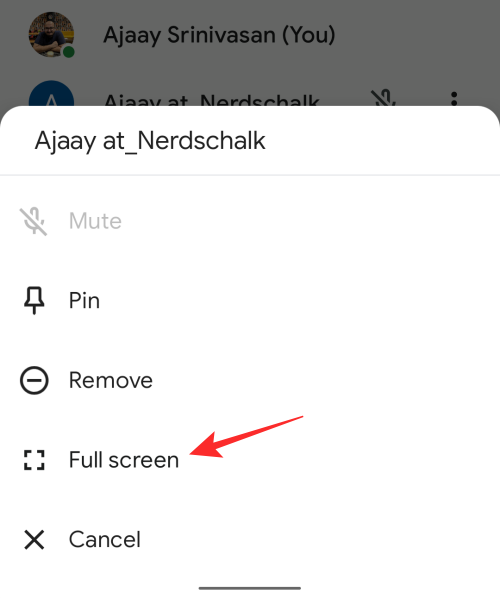
No piesprausta videoklipa :
Pilnekrāna opcija būs viegli pieejama, ja šo personu jau būsiet piespraudis lietotnē Google Meet. Lai izmantotu šo funkciju, piespraustā videoklipa apakšējā labajā stūrī pieskarieties pogai Pilnekrāna režīms. Šī poga būs redzama blakus pogai Atspraust.
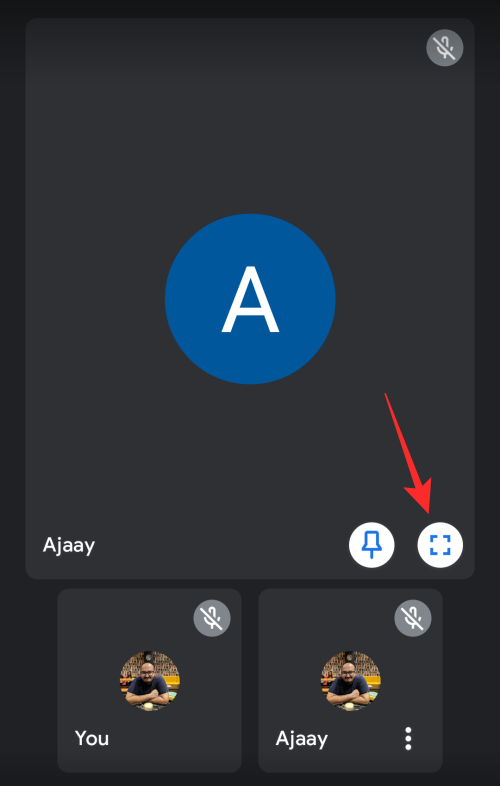
Vai citi var redzēt, ko jūs piespraužat pakalpojumā Google Meet?
Nē, neviens, izņemot jūs, nevarēs redzēt, kuru jūs piespraužat. Šī funkcija ir ļoti privāta, un katrs lietotājs var izvēlēties savā Google sapulcē piespraust jebkuru personu.
Pat persona, kuru esat piespraužusi savai Google Meet, netiks brīdināta par piespraušanu neatkarīgi no tā, vai tas tiks paziņots vai žests. Tas, protams, attiecas arī uz visiem, kas piesprauž jūs savam profilam. Tāpat kā otra puse netiek informēta, jūs arī neesat.
Saistīts: Kā apmeklēt Google Meet
Vai skolotāji var redzēt, kuru jūs piespraužat?
Diemžēl pagaidām šai problēmai nav taustāma risinājuma. Protams, ir saprotams, ka skolotāji vēlas vairāk kontrolēt Meet nodarbību, jo īpaši tāpēc, ka nevar redzēt, ko katrs skolēns dara fiziski.
Turpretim Zoom risina šo problēmu, sniedzot skolotājiem fokusa režīmu. Fokusa režīms sniedz sapulces organizētājiem iespēju redzēt visu dalībnieku videoklipus, taču nodrošina, ka dalībnieki var skatīt tikai sapulces rīkotāja vai vadītāju videoklipus, izslēdzot piekļuvi citu dalībnieku videoklipiem. Tas var palīdzēt skolotājiem pārliecināties, ka viņu skolēni virtuāli pievērš vairāk uzmanības klasei.
Diemžēl pakalpojumam Google Meet nav īpašas fokusa režīma opcijas, un nav tādas funkcijas, ko pašlaik izstrādā Mountain View gigants, kā tas ir redzams šajā gaidāmo Google Workspace laidienu tīmekļa lapā.
Pagaidām labākais veids, kā risināt šo situāciju, ja vēlaties turpināt lietot pakalpojumu Google Meet, ir izveidot sapulču etiķeti, ko skolēni var atsaukties un ievērot. Turklāt skolotāji var lūgt vecākiem laiku pa laikam reģistrēties, jo viņi, iespējams, būs vistuvāk bērniem.
Saistīts: Kā iesaldēt ekrānu vai kameru pakalpojumā Google Meet
Vai varat piespraust vairākus lietotājus vienlaikus?
Nē, vismaz pagaidām. Pašlaik dalībniekus var piespraust tikai vienai personai vienlaikus. Mēģinot piespraust otru lietotāju, sākotnēji piespraustais profils tiks atsprausts un tiks aizstāts ar profilu, uz kura noklikšķinājāt uz spraudītes.
Piespraudes būtība ir pievērst uzmanību galvenajam runātājam sesijas laikā un novērst visus traucējošos, neskatoties uz vilinošo vēlmi izveidot savu grupu ar vairākiem tapām.
Tas varētu mainīties, jo Google šā gada sākumā apsolīja, ka sapulces laikā varēsiet piespraust vairākas flīzes vienlaikus, lai varētu izvēlēties, uz kurām personām sesijas laikā koncentrēties. Kamēr mēs vēl neesam ieguvuši šo funkciju, mēs varam sagaidīt, ka tā drīzumā ieradīsies, jo Google pirmo reizi par to runāja šī gada aprīlī.
Saistīts: Google Meet izmantošana pakalpojumā Google Classroom
Mēs ceram, ka esat atradis skaidrību par piespraušanas funkciju pakalpojumā Google Meet. Ja rodas šaubas un jautājumi, sazinieties ar mums komentāru sadaļā. Rūpējies un esi drošībā!
Saistīts: Vai vēlaties atspējot tērzēšanu pakalpojumā Google Meet? Šis ir risinājums, kas var palīdzēt!